Jautājums
Problēma: kā atinstalēt μTorrent no Windows OS?
Es nesen instalēju utorrent programmu. Tomēr es pamanīju, ka mana datora veiktspēja cieš un lietotne sasalst. Es izmantoju operētājsistēmu Windows 10 un nevaru atrast, kā to noņemt, jo tā nav programmu pievienošanas/noņemšanas sarakstā. Vai jūs, lūdzu, varētu palīdzēt ar to? Paldies!
Atrisināta atbilde
µTorrent vai uTorrent ir viens no visvairāk izmantotajiem BitTorrent klientiem pasaulē ar vairāk nekā 150 miljoniem lietotāju visā pasaulē.
[1] Programmatūra ir saderīga arī ar vairākām platformām: Windows, Android, macOS un Linux. Vienaudzis[2] lietojumprogramma ļauj lietotājiem tieši lejupielādēt dažādus datus un straumēt. Salīdzinot ar iepriekš izlaistajiem klientiem, µTorrent ir viegls un tā funkcionalitātei izmanto minimālus datora resursus.Neskatoties uz visām šīs programmatūras priekšrocībām, sākotnēji tā ir reklāmprogrammatūra, kas parāda reklāmas, lai radītu komerciālu labumu tās veidotājiem. Arī vienādranga tīkli netiek uzskatīti par tik drošiem kā ļaunprātīgas programmatūras lejupielāde[3] no daudzām viltīgām, slikti regulētām vietnēm ir diezgan iespējams.
Turklāt internetā ir daudz atsauksmju, kurās lietotāji ziņo par µTorrent sasalšanu vai kļūdu ziņojumiem, piemēram:
Sistēma nevar atrast norādīto ceļu.
µTorrent atjauninātājs neizdevās.
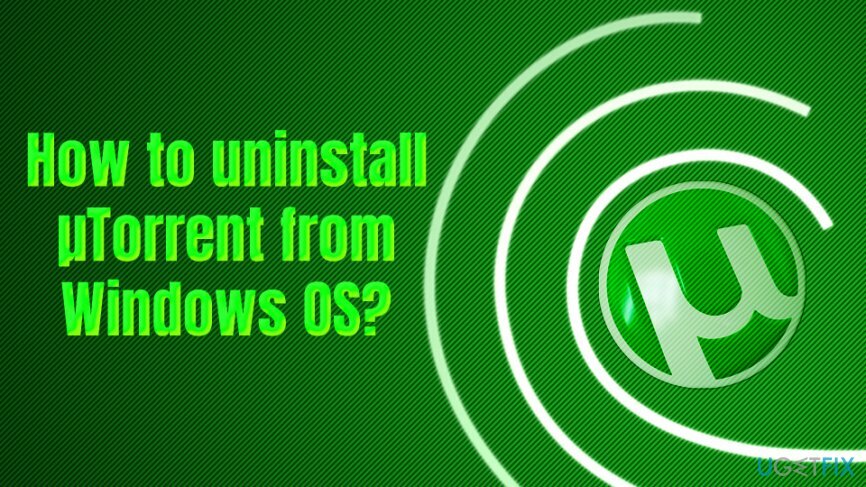
Ja jums jau ir radušās šādas vai līdzīgas kļūdas, jums ir divas iespējas – varat atjaunināt µTorrent uz jaunāko versiju vai pilnībā atinstalēt.
Uzmanību! Esiet piesardzīgs, instalējot µTorrent. Saskaņā ar tā izstrādātāju teikto, hakeri ir ļaunprātīgi izmantojuši bezmaksas µTorrent klientu, kas ar šī rīka palīdzību var mēģināt izplatīt vīrusus un potenciāli nevēlamas programmas. Tāpēc ieteicams to instalēt tikai no oficiālās vietnes.
Tomēr, neskatoties uz lejupielādes avotu, jums vajadzētu izlasīt instalēšanas laikā sniegtos paziņojumus izvēles rūtiņas, jo tajās var būt ietvertas “izvēles lejupielādes”. uTorrent izplata tādas lietotnes kā bēdīgi slavens Wajam, Value Apps un tamlīdzīgi. Turklāt izstrādātāji tika apšaubīti 2015. gadā, kad uzstādītājam tika ievadīts Epic Scale.[4] kriptoraktu ieguves programmatūra.
Turklāt µTorrent pārlūkprogrammas josla un µTorrent Web Search var tikt instalēti pēc noklusējuma un aizstātu jūsu sākuma lapu un meklēšanas nodrošinātāju, ja vien jūs neatteiksities tos instalēt. Tāpēc vienmēr rūpīgi pārbaudiet µTorrent un citas bezmaksas programmatūras instalēšanas iestatījumus.
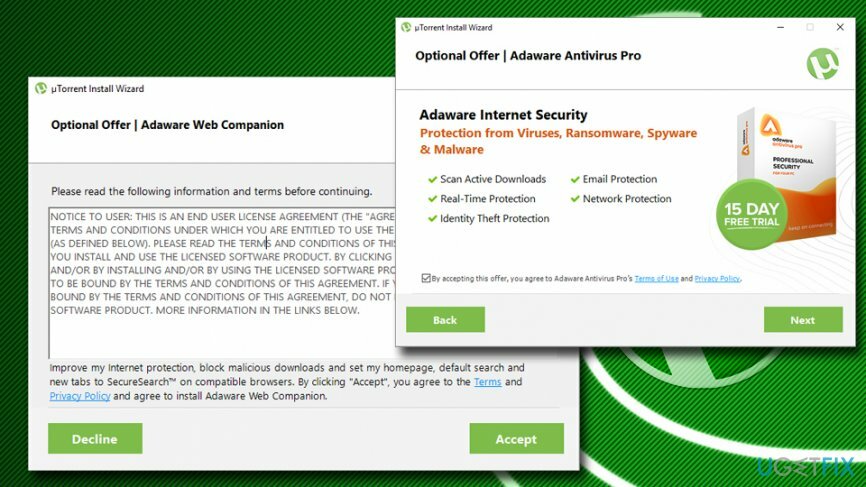
Ja esat nolēmis pilnībā atinstalēt uTorrent, lūdzu, ievērojiet tālāk sniegtās vadlīnijas.
Kā atinstalēt µTorrent operētājsistēmā Windows
Lai atinstalētu šos failus, jums ir jāiegādājas licencēta versija Reimage Reimage atinstalējiet programmatūru.
Ja jūsu µTorrent nedarbojas pareizi, iespējams, labākais risinājums ir to atinstalēt. Diemžēl tas nav tik viegls uzdevums, kā sākumā varētu šķist. Vissvarīgākais, kas jums jāpatur prātā, ir tas, ka nepietiek tikai ar galvenā instalētāja dzēšanu. Lai pilnībā atinstalētu µTorrent, ir OBLIGĀTI jānoņem visi tā komponenti. Pirmā lieta, kas jums jādara, ir pārslēgties uz “Administratora kontu”.
1. darbība. Saglabājiet Torrent datus
Lai atinstalētu šos failus, jums ir jāiegādājas licencēta versija Reimage Reimage atinstalējiet programmatūru.
Mēs esam diezgan pārliecināti, ka vēlaties saglabāt torrenta datus, kas prasa šādas darbības:
- Apturiet visus lejupielādes procesus, ko izpilda µTorrent.
- Galvenajā logā jums vajadzētu atrast ikonu "fails +”. Noklikšķiniet uz tā.
- Pārvietojiet visus nepieciešamos failus uz mapi, piemēram, Dokumenti.
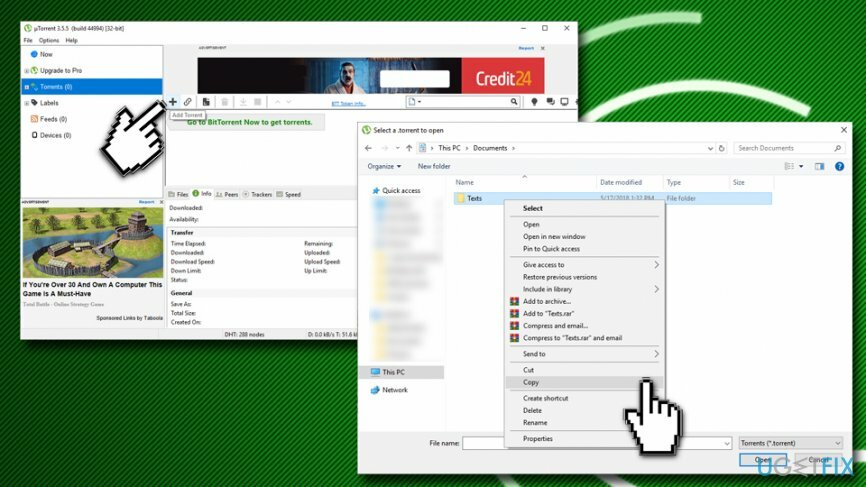
2. darbība. Atinstalējiet uTorrent klientu no datora
Lai atinstalētu šos failus, jums ir jāiegādājas licencēta versija Reimage Reimage atinstalējiet programmatūru.
Pēc tam varat sākt µTorrent atinstalēšanu operētājsistēmā Windows OS. Lai to izdarītu, jums jāveic šādas darbības:
- Klikšķis Ctrl + Alt + Delete pogas pie viena un atlasiet Uzdevumu pārvaldnieks.
- Atrodiet visus procesus, kas saistīti ar µTorrent (utorrent.exe) un pārtrauc tos.
- Ieraksti Vadības panelis (ekrāna apakšējā kreisajā stūrī) un nospiediet Ievadiet.
- Vadības paneļa logā dodieties uz Atinstalējiet programmu
- Atrast µTorrent, veiciet dubultklikšķi uz tā vai nospiediet peles labo pogu un nospiediet Atinstalēt
- Pēc tam vajadzētu parādīties uznirstošajam logam, kurā tiek prasīts jūsu apstiprinājums. Ja esat pārliecināts, ka vēlaties atinstalēt atlasīto programmu, noklikšķiniet uz Atinstalēt.
- Process tiks automātiski pabeigts. Ne klikšķis 'Restartēt' pogu pēc tam, jo atinstalēšana vēl nav pabeigta.
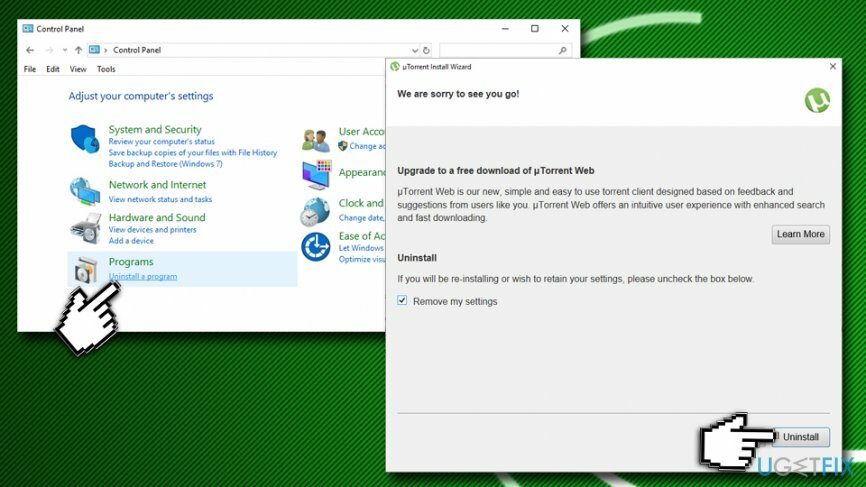
3. darbība. Izdzēsiet Windows reģistra ierakstus, kas saistīti ar uTorrent klientu
Lai atinstalētu šos failus, jums ir jāiegādājas licencēta versija Reimage Reimage atinstalējiet programmatūru.
Pilnīga µTorrent atinstalēšana tiks pabeigta, tiklīdz pārtrauksiet galvenā faila un saistīto komponentu darbību. Lai to izdarītu, jums vajadzētu:
- Ieraksti regedit meklēšanas lodziņā
- Ar peles labo pogu noklikšķiniet uz meklēšanas rezultātiem un izvēlieties Izpildīt kā administratoram
- Tas tiks atvērts citā logā un pakāpeniski atklāsies “HKEY_CURRENT_USER > Programmatūra” kur jums vajadzētu atrast µTorrent mapi.
- Noņemiet visu mapi, jo viss tās saturs ir saistīts ar µTorrent.
- Pēc tam noklikšķiniet uz Rediģēt > Atrast nākamo un ierakstiet uTorrent
-
Dzēst viss, kas saistīts ar klientu
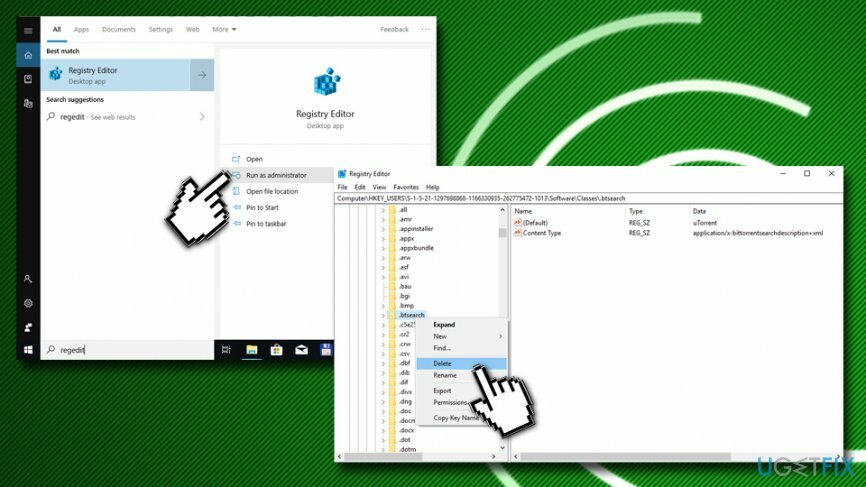
4. darbība. Likvidējiet papildu komponentus, kas savienoti ar uTorrent klientu
Lai atinstalētu šos failus, jums ir jāiegādājas licencēta versija Reimage Reimage atinstalējiet programmatūru.
Visbeidzot, neaizmirstiet noņemt µTorrent pārlūkprogrammas joslu un µTorrent Web Search vai līdzīgas programmas, kas instalēta papildus, jo lietotnes atinstalēšana tiks uzskatīta par neizdevušos, kamēr nebūs pabeigti visi komponenti pagājis. Lai atiestatītu pārlūkprogrammas noklusējuma iestatījumus, veltiet laiku un izpildiet tālāk sniegtos norādījumus.
- Palaidiet tīmekļa pārlūkprogrammu (IE, Google Chrome vai Firefox).
- Noklikšķiniet uz pārvaldnieka ikona, kas atrodas labajā augšējā stūrī.
- Klikšķis Iestatījumi > Pārvaldīt meklētājprogrammas
- Aizvietot uTorrentControl_v2 pielāgota tīmekļa meklēšana ar meklēšanu, ko izmantojāt iepriekš.
- Klikšķis Pārvaldīt papildinājumus, noņemiet µTorrent pārlūkprogrammas joslu un µTorrent Web Search un noklikšķiniet Pieteikties un labi.
- Pēc tam atkārtoti atveriet tīmekļa pārlūkprogrammu, lai pārbaudītu, vai iestatījumi ir atjaunoti.
- Visbeidzot, restartēt jūsu dators.
Apsveicam! Jums ir izdevies veiksmīgi atinstalēt µTorrent operētājsistēmā Windows OS. Ja nevēlaties manipulēt ar Windows reģistru (tas ir diezgan riskanti, jo var izraisīt programmu vai pat pašas operētājsistēmas darbības traucējumus), varat izmantot ReimageMac veļas mašīna X9 lai to izdarītu automātiski.
Atbrīvojieties no programmām tikai ar vienu klikšķi
Varat atinstalēt šo programmu, izmantojot detalizēto ceļvedi, ko jums ir iesnieguši ugetfix.com eksperti. Lai ietaupītu jūsu laiku, esam izvēlējušies arī rīkus, kas palīdzēs šo uzdevumu veikt automātiski. Ja steidzaties vai jūtat, ka neesat pietiekami pieredzējis, lai pats atinstalētu programmu, izmantojiet šos risinājumus:
Piedāvājums
dari to tagad!
LejupielādētμTorrent noņemšanas līdzeklisLaime
Garantija
dari to tagad!
LejupielādētμTorrent noņemšanas līdzeklisLaime
Garantija
Ja jums neizdevās atinstalēt programmu, izmantojot Reimage, informējiet mūsu atbalsta komandu par savām problēmām. Noteikti sniedziet pēc iespējas vairāk informācijas. Lūdzu, dariet mums zināmu visu informāciju, kas, jūsuprāt, mums būtu jāzina par jūsu problēmu.
Šajā patentētajā labošanas procesā tiek izmantota 25 miljonu komponentu datubāze, kas var aizstāt jebkuru bojātu vai trūkstošu failu lietotāja datorā.
Lai labotu bojātu sistēmu, jums ir jāiegādājas licencēta versija Reimage ļaunprātīgas programmatūras noņemšanas rīks.

Lai paliktu pilnīgi anonīms un novērstu ISP un valdība no spiegošanas uz jums, jums vajadzētu nodarbināt Privāta piekļuve internetam VPN. Tas ļaus jums izveidot savienojumu ar internetu, vienlaikus esot pilnīgi anonīmam, šifrējot visu informāciju, novēršot izsekotājus, reklāmas, kā arī ļaunprātīgu saturu. Vissvarīgākais ir tas, ka jūs apturēsit nelikumīgās novērošanas darbības, ko NSA un citas valsts iestādes veic aiz muguras.
Datora lietošanas laikā jebkurā laikā var notikt neparedzēti apstākļi: tas var izslēgties strāvas padeves pārtraukuma dēļ, a Var parādīties zilais nāves ekrāns (BSoD) vai nejauši Windows atjauninājumi var tikt instalēti pēc tam, kad uz dažām dienām aizgājāt. minūtes. Tā rezultātā var tikt zaudēti jūsu skolas darbi, svarīgi dokumenti un citi dati. Uz atgūties zaudētos failus varat izmantot Data Recovery Pro – tā meklē to failu kopijās, kas joprojām ir pieejami jūsu cietajā diskā, un ātri tos izgūst.